
【任务实操】
打开“产品信息表(数据透视表).xlsx”,选取相关数据创建数据透视表
(1)选中A2:E47单元格,点击“插入”选项卡的“表格”功能组中的数据透视表按钮,选择放置数据透视表的位置为现有工作表G12单元格,其设置如图4-47所示。
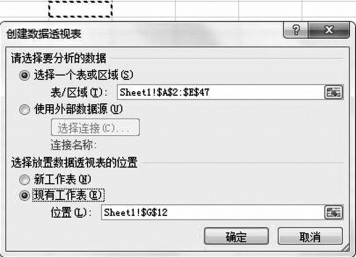
图4-47 数据透视表数据区域与透视表位置设置
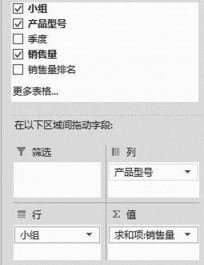
图4-48 数据透视表各字段设置
(2)对弹出的数据透视表字段列表对话框进行相关字段拖动:将“小组”拖动到“行”,“产品型号”拖动到“列”,“销售量”拖动到“值”,如图4-48所示,数据透视表结果如图4-49所示。

图4-49 数据透视表结果
【温馨提示】
排序、分类汇总、数据透视可以对数据进行整理和分析,使数据更加直观、有条理。这几种数据处理手段对数据的分析各有优势。
1.数据排序
数据排序指按一定规则对数据进行整理。排序功能的打开方式如下。
(1)单击“开始”选项卡下的“编辑”功能组中的“排序和筛选”功能按钮,如图4-50所示。
(2)单击“数据”选项卡下的“排序和筛选”功能组下的“排序”按钮,如图4-51所示。
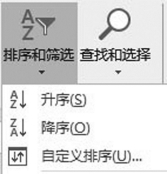
图4-50 “排序和筛选”按钮
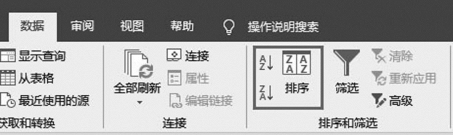
图4-51 数据菜单中的“排序”按钮
排序包括简单排序和复杂排序。
①简单排序:对Excel工作表中的数据按某一条件(某一列)进行升序![]() 或降序
或降序![]() 排序,实现简单的排序功能。
排序,实现简单的排序功能。
②复杂排序(自定义排序):对Excel工作表中的数据按照多个条件(多个列)进行升序或降序排序,也就是在简单排序的基础上把一列或者多列作为排序条件。
注意:通过“排序”对话框里的“添加条件”按钮添加相关条件,如图4-52所示。
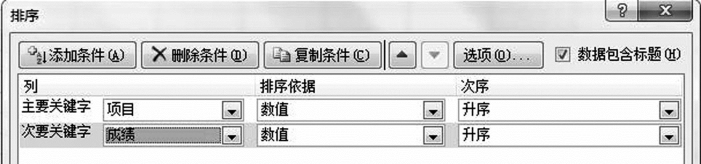
图4-52 复杂排序添加条件(www.daowen.com)
2.分类汇总
分类汇总是对数据清单进行数据分析统计的一种方法。通过分类汇总,对指定字段的数据进行分类统计,可使分类字段的数据一目了然。
选择“数据”选项卡,在“分级显示”功能组中单击“分类汇总”按钮,如图4-53所示。
注意:分类汇总前必须对数据表以“分类字段”为关键字进行排序,否则不能达到分类汇总的目的。排序的目的是为了让相同“字段”的记录排列在连续的行,才能进行同字段汇总。

图4-53 “分类汇总”按钮
3.数据透视表
数据透视表实现对数据清单生动、全面地进行重组与统计。
(1)数据透视表功能的打开方式:数据透视表位于“插入”选项卡的“表格”功能组中的“数据透视表”按钮,如图4-54所示。
(2)数据透视表字段含义。
行标签:拖放到“行标签”中的数据项占数据透视表的一行。
列标签:拖放到“列标签”中的数据项占数据透视表的一列。
数值:进行计算或汇总的字段名称。
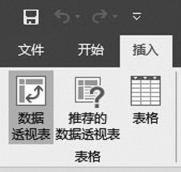
图4-54 “数据透视表”按钮
报表筛选:可以在透视表中对拖放到“报表筛选”中的数据项进行筛选。
【知识拓展】
(1)排序选择多种关键字作为排序依据,主要是针对按前一关键字排序后结果一样的数据,再按后一关键字再次进行排序。
(2)使用分类汇总功能时,需要先根据“分类字段”通过“排序”功能对需要处理的数据进行分类操作,然后再进行“分类汇总”功能操作。
【课堂练习】
1.打开练习文件夹下的“班级成绩表(排序、分类汇总).xlsx”,完成下列要求。
(1)打开“排序”工作表,按“平均成绩”为主要关键字,“电子技术”为次关键字进行降序排序。
(2)打开“分类汇总”工作表,按“班级”为主关键字进行升序排序;以“班级”为分类字段,汇总方式为“平均值”进行分类汇总,选定汇总项为“电子技术”“Auto-CAD”“维修电工”。
2.打开练习文件夹下的“数据透视表.xlsx”,按行标签为“图书类别”,列标签为“经销部门”,数据为“销售额(元)”求和布局,并置于现工作表的H3单元格。
免责声明:以上内容源自网络,版权归原作者所有,如有侵犯您的原创版权请告知,我们将尽快删除相关内容。






